分类
有许多网友问win7系统运行窗口在哪里打开,我们常常会通过运行命令来打开一些设置,比如通过运行命令打开注册表、组策略等,不过仍然还有很多用户并不知道win7运行窗口在哪里,下面给大家介绍下win7运行窗口该如何打开。
具体步骤如下:
1、右键单击任务栏,选择属性选项,进入任务栏和开始菜单栏属性界面
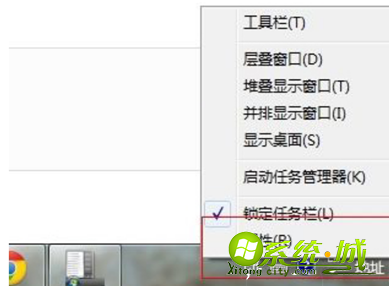
2、在弹出的界面中选择开始菜单,单击自定义按钮,进入自定义开始菜单界面
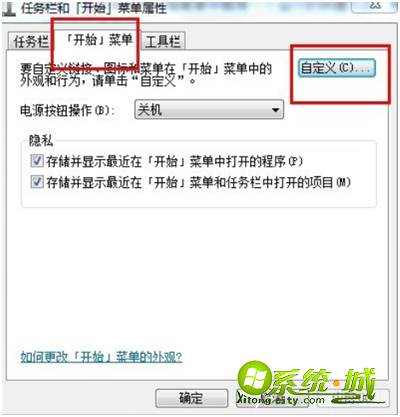
3、将滑动菜单中滑动到最后,勾选运行命令,应用——确定即可。

4、查看开始菜单左侧即可看到运行了,点击就能够进入运行窗口
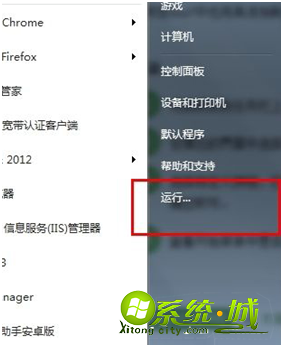
以上就是win7打开运行窗口的方法,希望以上的介绍能够帮助到您,有遇到同样不知道怎么操作的小伙伴们都可以尝试下这种方法。
热门教程
网友评论